

デジタルビュア(注文ソフト)の使い方
初期設定
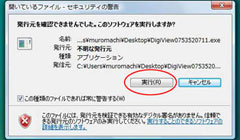
デスクトップに移動させた「DigiView0753520711」のアイコンをダブルクリックして注文ソフトを起動させます。
その際に図のような警告のウインドウが開きますが危険性はありませんので「実行(R)」をクリックします。

ご使用になっているパソコン・通信環境により異なりますが、数秒から1分程度で図のようなウインドウが開きますので「OK」をクリックします。
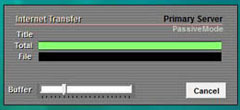
図のようなウインドウが表示されますが、これは最新の価格情報をパソコンに取り込んでいます。

注文ソフトが起動したら、左上の「設定/終了」メニューから「ユーザー設定 Ctrl+T」をクリックします。
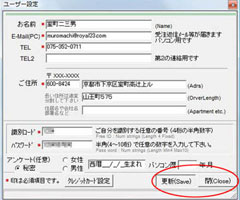
「ユーザー設定」ウインドウが開いたら、必要事項を入力します。
赤い*印は入力必須となっておりますので入力漏れの無いようお願い致します。なおご住所の入力は都道府県からの入力となりますので、ご注意ください。
全ての入力が終わったらウインドウ右下の「更新(Save)」をクリックしてユーザー情報を保存します。その後「閉(Close)」をクリックして「ユーザー設定」ウインドウを閉じます。
これで初期設定は完了です。この初期設定は初回起動時のみの作業です。
| 前へ | 次へ |
Copyright (C) 2013 ローヤル23室町店 All Rights Reserved.